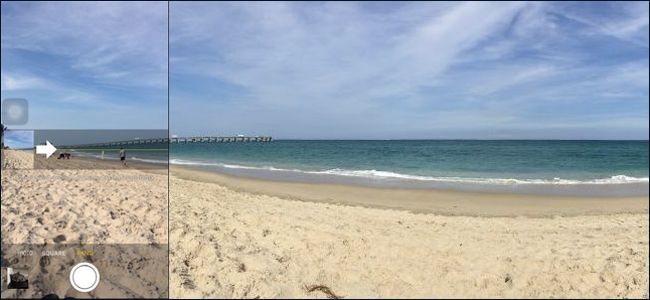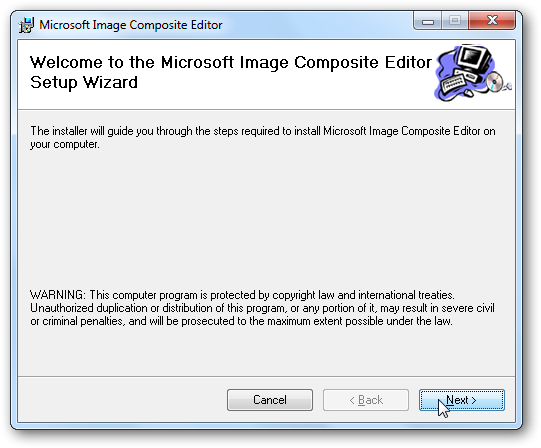Vai jūs kādreiz esat vēlējies iemūžināt skatu no akalns vai ēkas pilna izmēra? Lūk, kā jūs ar Windows Live fotoattēlu galeriju varat vairākus attēlus apvienot perfektā panorāmas attēlā bez maksas.
Darba sākšana
Vispirms pārliecinieties, vai esat instalējis Windows Live Photo Gallery (saite zemāk). Live Photo Gallery ir daļa no Windows Live Essentials komplekta, ja vēlaties, varat atlasīt citas instalējamās programmas kopā ar to.

Noteikti noņemiet atzīmi no savas mājas lapas iestatīšanas uz MSN un meklēšanas nodrošinātāja iestatījumu kā Bing, ja nevēlaties, lai tā tiktu mainīta.

Tagad pārliecinieties, vai jums ir attēli, kas darbosieslaba panorāma. Tie ir jāņem no tās pašas vietas, un attēlu malām ir jāpārklājas, lai programma varētu atrast, kur attēli savienojas. Šeit mēs esam nofotografējuši ēkas iekšpusē ar mobilā telefona kameru.

Padariet savu Panorāmu
Atveriet Live Photo Gallery un atrodiet attēluskuru vēlaties izmantot savā panorāmā. Ja izmantojat Windows 7, tas automātiski indeksēs un parādīs visus mapē Attēli vai Bibliotēkā esošos fotoattēlus.
![sshot-2010-05-28- [16-38-17]](/images/windowsdiv/create-panoramic-photos-with-windows-live-photo-gallery_4.png)
Ja jūsu attēli ir saglabāti citur, pievienojiet šo mapi fotoattēlu galerijai. Noklikšķiniet uz Fails, Iekļaujiet galerijā mapiun uzvednē atlasiet pareizo mapi.

Tagad atlasiet visus attēlus, kurus izmantosit savā panorāmā. To var viegli izdarīt, noklikšķinot uz katra attēla izvēles rūtiņas, kas parādās, novietojot peles rādītāju virs tā.
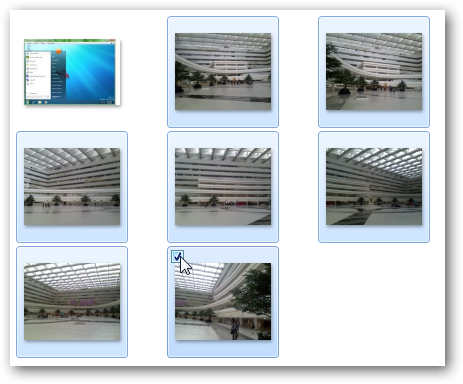
Kad visi attēli ir atlasīti, izvēlnes joslā noklikšķiniet uz Padarīt un atlasiet Izveidot panorāmas fotoattēlu ...
![sshot-2010-05-29- [01-38-40] sshot-2010-05-29- [01-38-40]](/images/windowsdiv/create-panoramic-photos-with-windows-live-photo-gallery_7.png)
Pārmaiņus ar peles labo pogu noklikšķiniet uz jebkura atlasītā attēla un noklikšķiniet uz Izveidot panorāmas fotoattēlu ...
![sshot-2010-05-29- [01-39-39] sshot-2010-05-29- [01-39-39]](/images/windowsdiv/create-panoramic-photos-with-windows-live-photo-gallery.jpg)
Fotoattēlu tiešraide analizēs jūsu fotoattēlus unkompostējiet tos kopā, lai izveidotu panorāmu. Laiks, kas nepieciešams, būs atkarīgs no fotoattēlu skaita, attēlu lieluma un datora ātruma.
![sshot-2010-05-28- [16-40-21]](/images/windowsdiv/create-panoramic-photos-with-windows-live-photo-gallery_8.png)
Kad panorāma būs pabeigta, jums tiks piedāvāts ievadīt faila nosaukumu un saglabāt attēlu.
![sshot-2010-05-28- [16-53-24]](/images/windowsdiv/create-panoramic-photos-with-windows-live-photo-gallery_9.png)
Jūsu jaunais panorāmas attēls tiks atvērts tiklīdztas ir saglabāts. Atkarībā no jūsu attēliem attēlā var būt diezgan nedaudz melnas vietas ap malām, kur katrs attēls neaptvēra tieši tādu pašu laukuma daudzumu.
![sshot-2010-05-28- [16-54-10]](/images/windowsdiv/create-panoramic-photos-with-windows-live-photo-gallery_10.png)
Lai to labotu, izvēlnes joslā noklikšķiniet uz Labot un pēc tam atlasiet Apgriezt fotoattēlu sānjoslā, kas atveras.

Izmantojot apgriešanas rīku, atlasiet attēla centru un noklikšķiniet uz Lietot, kad esat ieguvis vajadzīgo izvēli.

Tiešsaistes fotogalerija automātiski saglabā izmaiņas attēlā, un, ja vēlaties, varat atgriezties pie sākotnējā attēla.
![sshot-2010-05-28- [16-56-47]](/images/windowsdiv/create-panoramic-photos-with-windows-live-photo-gallery_13.png)
Tagad jums ir jauks panorāmas attēls, apgriezts un gatavs drukāšanai, kopīgošanai un daudz ko citu.

Secinājums
Panorāmas kadri ir lieliski veidi, kā iemūžinātvisa apkārtne neatkarīgi no tā, vai tas ir sporta stadions, tirdzniecības centrs vai gleznains skats uz kalniem. Tie var būt arī lielisks veids, kā iegūt vairāk, izmantojot zemas izšķirtspējas kameras.
Saite
Lejupielādējiet Windows Live fotoattēlu galeriju